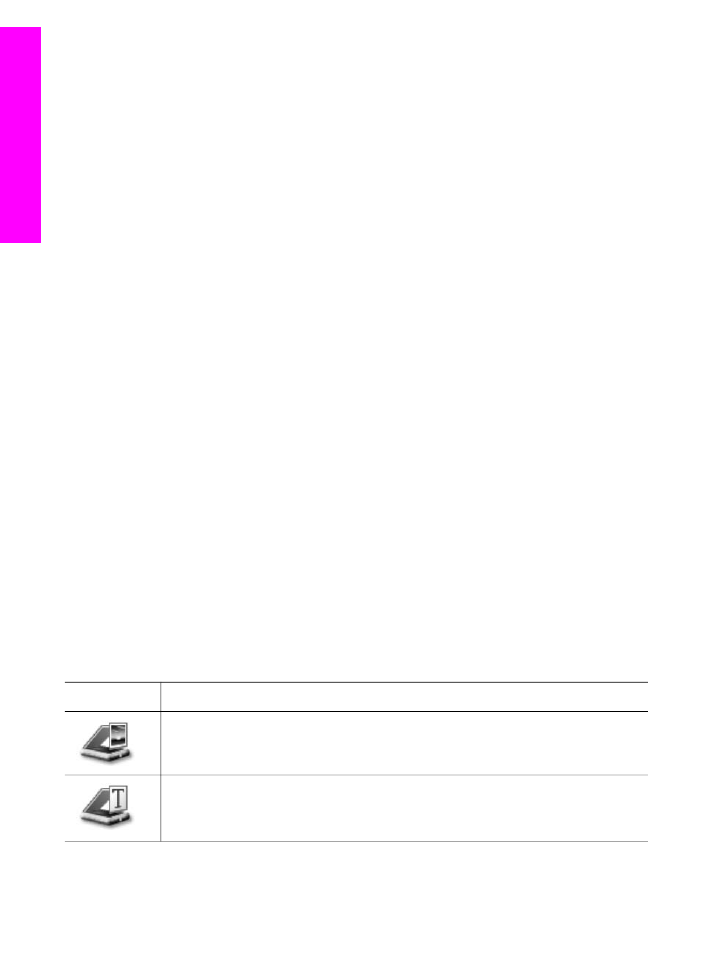
HP Image Zone」 ソフトウェアにアクセスします (Windows)
「
HP ディレクタ」 を、デスクトップ アイコン、システム トレイのアイコ
ン、または
「スタート」 メニューから開きます。「HP Image Zone」 ソフト
ウェアの機能が
「HP ディレクタ」 に表示されます。
「
HP ディレクタ」 を開くには
1
以下のいずれかを実行してください。
–
Windows のデスクトップで、「HP ディレクタ」 アイコンをダブルク
リックします。
–
Windows タスクバーの右端のシステム トレイにある 「Hewlett-
Packard Digital Imaging Monitor」 アイコンをダブルクリックしま
す。
–
タスクバーで、「スタート」
をクリックした後、「プログラム」 また
は
「すべてのプログラム」 をポイントし、次に、「HP」 を選択し
て、
「
HP ディレクタ」 をクリックします。
2 「デバイス選択」 ボックスで、インストールされているプリンタの一覧
を、クリックして表示します。
3
HP all-in-one を選択します。
注記
下記の
「HP ディレクタ」 のグラフィックに表示されるアイコンは、
コンピュータによって異なります。
「
HP ディレクタ」 は、選択したプ
リンタに関連付けられているアイコンを表示するようにカスタマイズ
されています。選択したプリンタに特定の機能が搭載されていない場
合は、その機能のアイコンが
「HP ディレクタ」 に表示されないこと
もあります。
ヒント
コンピュータ上の
「HP ディレクタ」 にアイコンが 1 つも表示され
ない場合は、ソフトウェアのインストール中にエラーが発生してい
ることもあります。そのような状況を修正するには、
Windows のコ
ントロール
パネルを使用して、「HP Image Zone」 ソフトウェアを
完全にアンインストールしてから、ソフトウェアを再インストール
します。詳細は、
HP all-in-one に付属の「セットアップ ガイド」を
参照してください。
ボタン
名称と用途
「画像のスキャン」
-写真、図、絵をスキャンして、「HP Image
Zone」 に表示します。
「ドキュメント スキャン」:テキストまたはテキストとグラフィック
スの両方が含まれている文書をスキャンし、選択したプログラムに表
示します。
第
1 章
12
HP Officejet 7300/7400 Series All-in-One
HP all-in-one
の概要
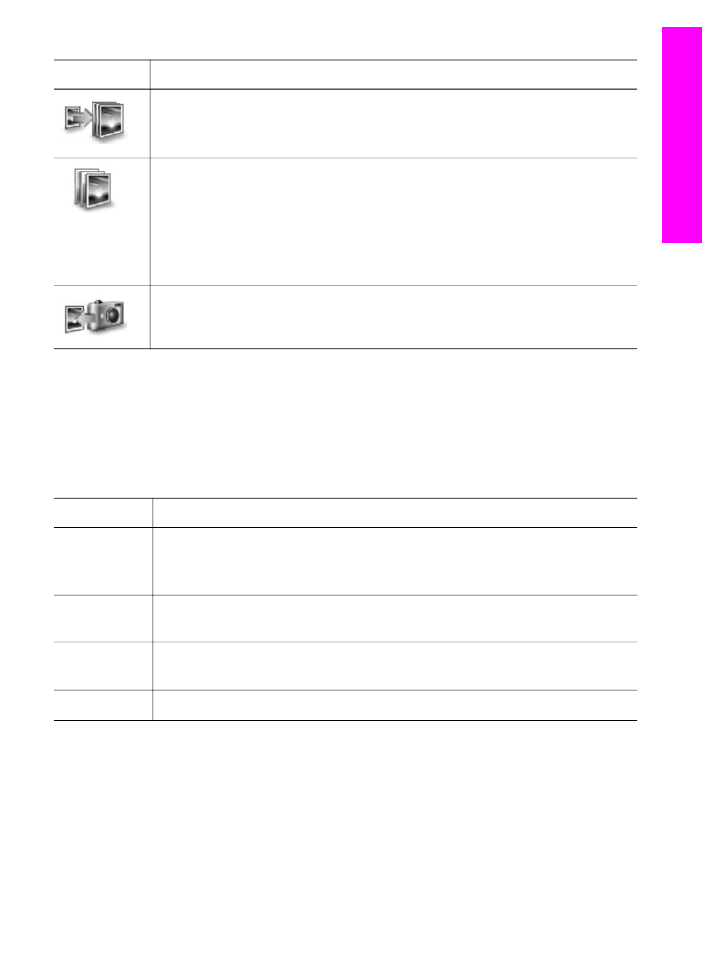
ボタン
名称と用途
「コピーの作成」
-[コピー] ダイアログ ボックスを表示して、画像また
はドキュメントのハード
コピーを作成します。コピー品質、コピー部
数、カラー、サイズの選択ができます。
「
HP Image Zone」: 「HP Image Zone」を表示し、次の操作を可能に
します。
●
画像の表示と編集
●
複数のサイズでの写真の印刷
●
フォト
アルバム、ポストカード、広告の作成と印刷
●
電子メールまたは
Web サイトでの画像の共有
「画像の転送」
:HP 画像転送ソフトウェアを表示し、画像を HP all-in-
one から転送して、コンピュータに保存します。
注記
[ソフトウェアの更新]、[クリエイティブ アイデア]、[HP Shopping] な
ど、その他の機能やメニューの詳細については、オンスクリーンの
「
HP Image Zone ヘルプ」 を参照してください。
メニュー項目やリスト項目により、使用する機器の選択、機器の状態の確
認、ソフトウェア設定の調整、オンスクリーン
ヘルプの利用などが可能で
す。次の表で、これらの項目を説明します。
機能
用途
ヘルプ
この機能を使用すると、
「
HP Image Zone ヘルプ」 にアクセスして、
HP all-in-one のソフトウェア ヘルプやトラブルシューティング情報を
入手することができます。
デバイス選
択
この機能を使用すると、インストールされているプリンタの一覧か
ら、使用するプリンタを選択することができます。
設定
この機能を使用すると、印刷、スキャン、コピーなど、
HP all-in-one
の各種設定を表示したり、変更したりできます。
状態
この機能を使用すると、
HP all-in-one の現在の状態が表示されます。
「